Zabbix 5.4 Agent ve SNMP Kullanarak Alarm Üretme
Merhaba,
Bu makalemizde Alarm üretme konusuna devam ediyoruz. Daha önce SNMP ile eklediğimiz Network cihazı Host’larımız için bir Action tanımlamıştık ve test etmiştik. Şimdi sırada Agent ile izlediğimiz Host’larımız var;
Makalemizde 2 farklı sunucu için Action tanımlaması yapacağız.
· SNMP ile ILO üzerinden izlediğimiz HPE DL380P Gen8 Sanallaştırma Sunucusu
· Agent ile izlediğimiz Windows Server 2019 LOGO Sunucusu
1-) HPE DL380P Gen8 Sanallaştırma Sunucusu için Action Tanımlama
Bu sunucumuz üzerinde Windows Server 2016 Desktop kurulu ve Hyper-V Rolü ile sanallaştırma yaparak üzerinde sanal sunucuları barındırıyor. Zabbix tarafında ise bu sunucumuzu hem Agent ile izlemekteyiz hem de SNMP ile ILO üzerinden takip etmekteyiz. Şimdi bu ILO üzerindeki Trigger’ları kullanarak alarm tanımlaması yapacağız.
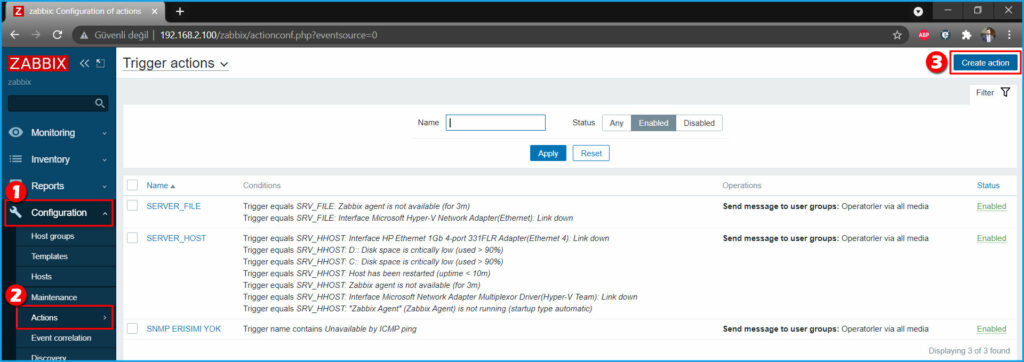
Configuration sekmesinden Actions kısmına tıklıyorum ve Create action diyerek yeni bir Action (Alarm) tanımlamaya başlıyorum.
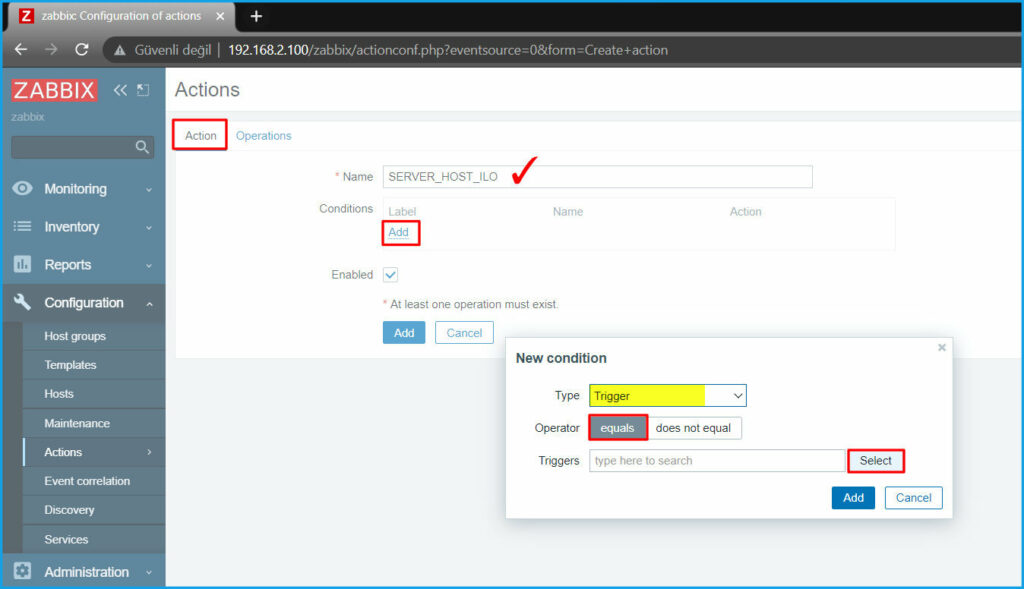
Name kısmında Action için bir isim veriyorum. Conditions yazan kısımda Add diyerek Type: Trigger olarak seçiyorum. Ardından select diyerek Trigger seçimine geçiyorum.
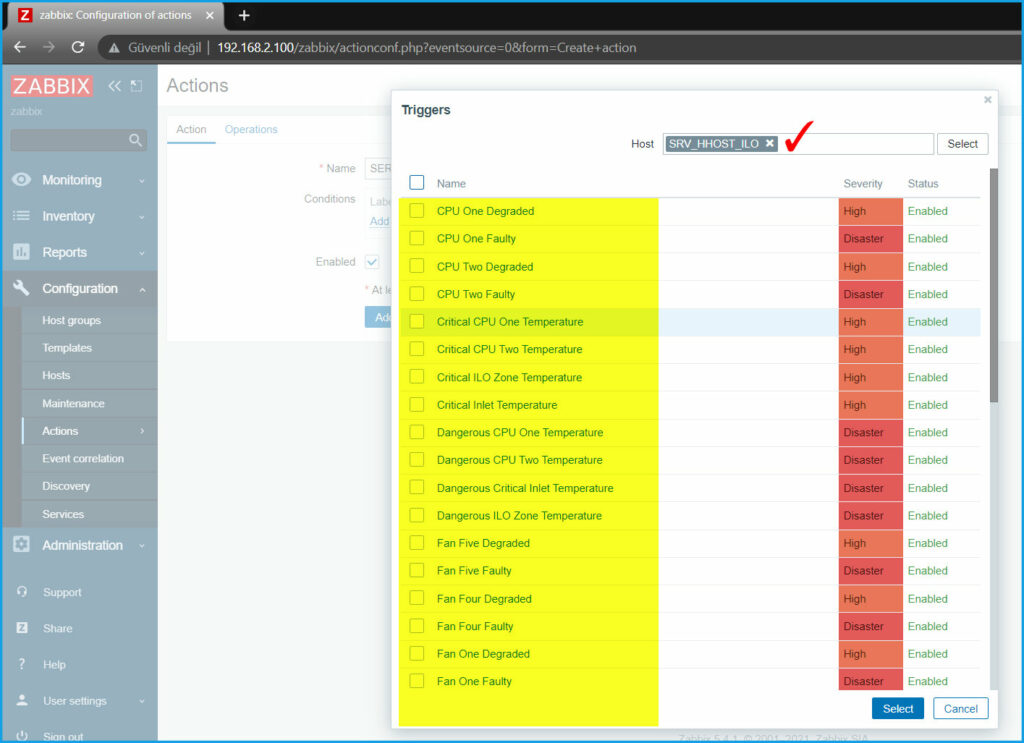
Üstteki kısımdan ilgili Host seçimimi yaptığımda bana bu Host’a ait aktif Trigger’ların listesini getiriyor. Sarı ile işaretli olan kısım.
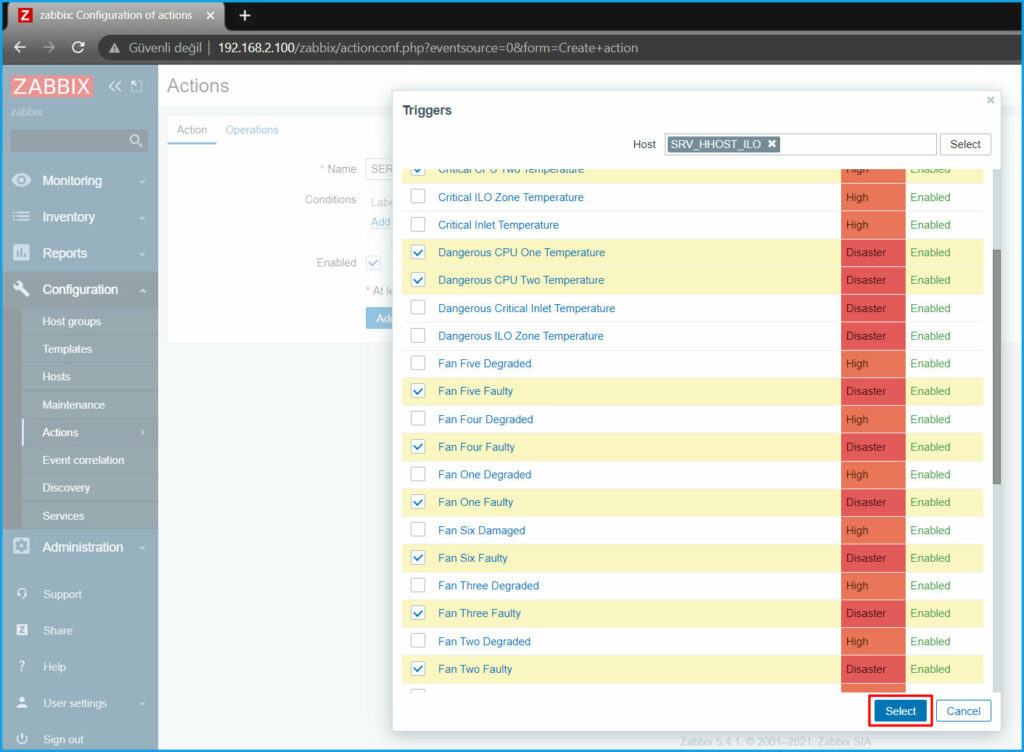
Benim için önemli olan tüm Disaster olan Trigger’ları işaretliyorum. Bu seçtiklerim sanallaştırma sunucusu için en kritik donanım hataları detaylarına yukarıda isimlerinden bakabilirsiniz.
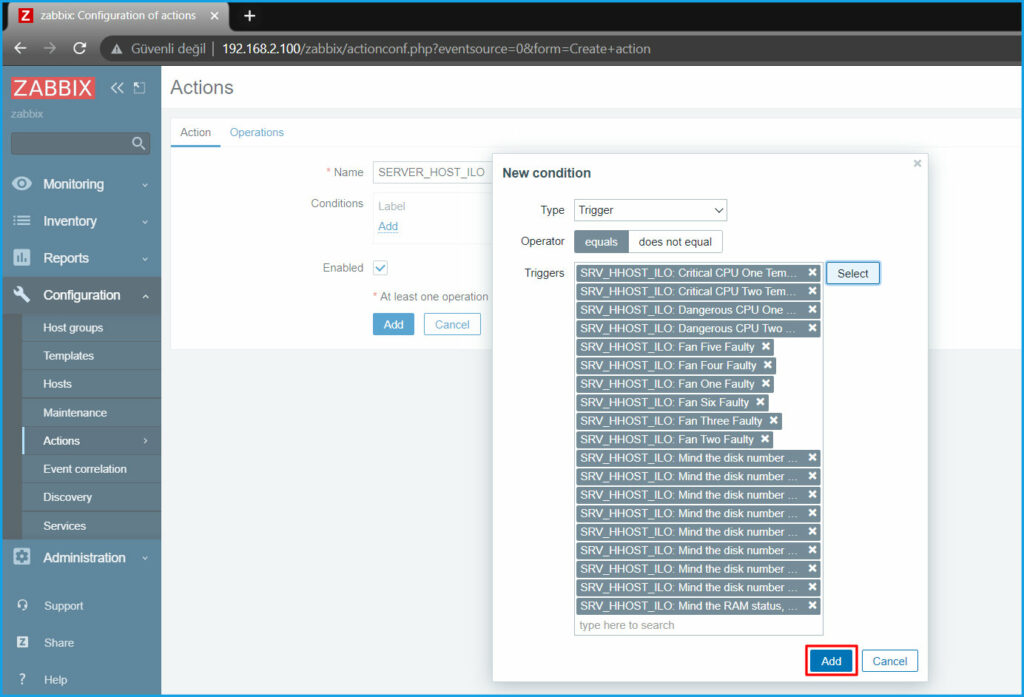
Seçimin ardından Add diyerek ekliyorum.
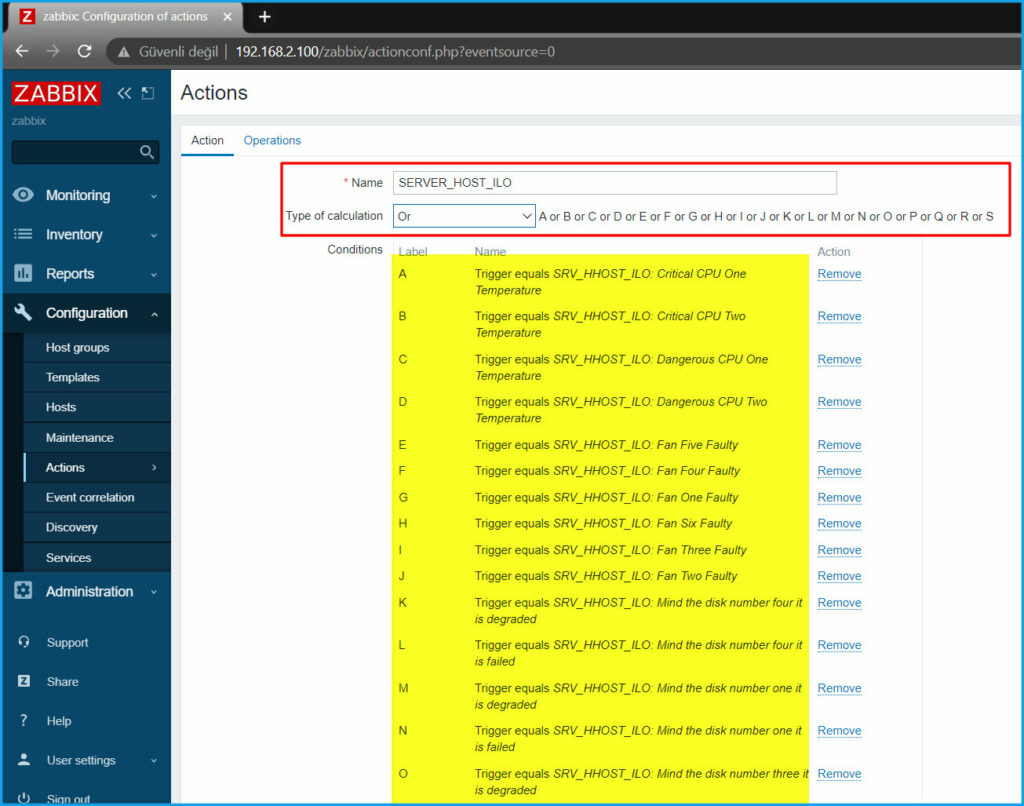
Type of Calculation: Or olarak seçiyorum. Yani tüm bu Trigger’lardan herhangi birinde hata olması halinde Action devreye girsin diyorum.
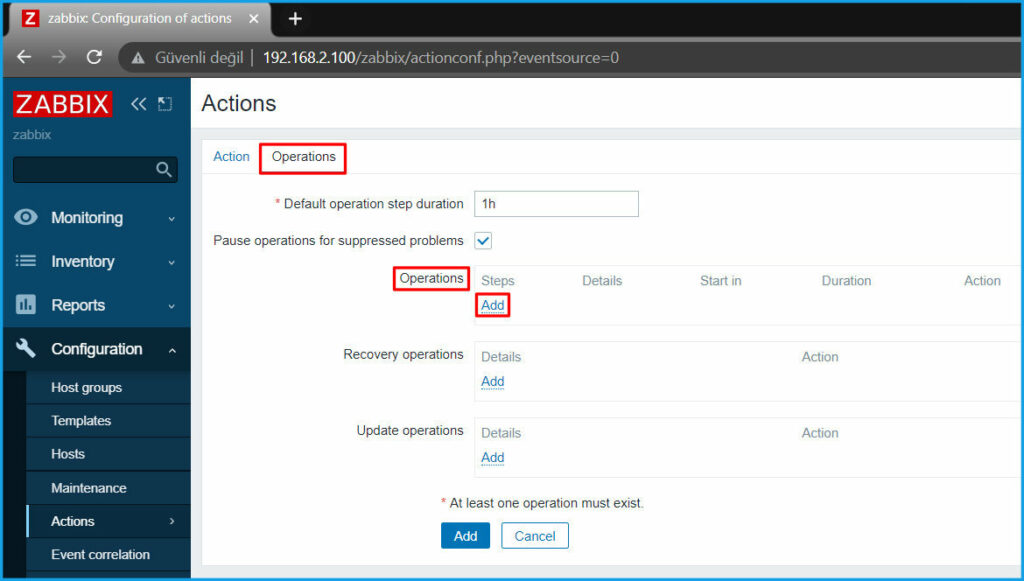
Operations sekmesinden ise Aciton oluştuğunda hangi gruba bildirim yapılacağını belirliyorum.
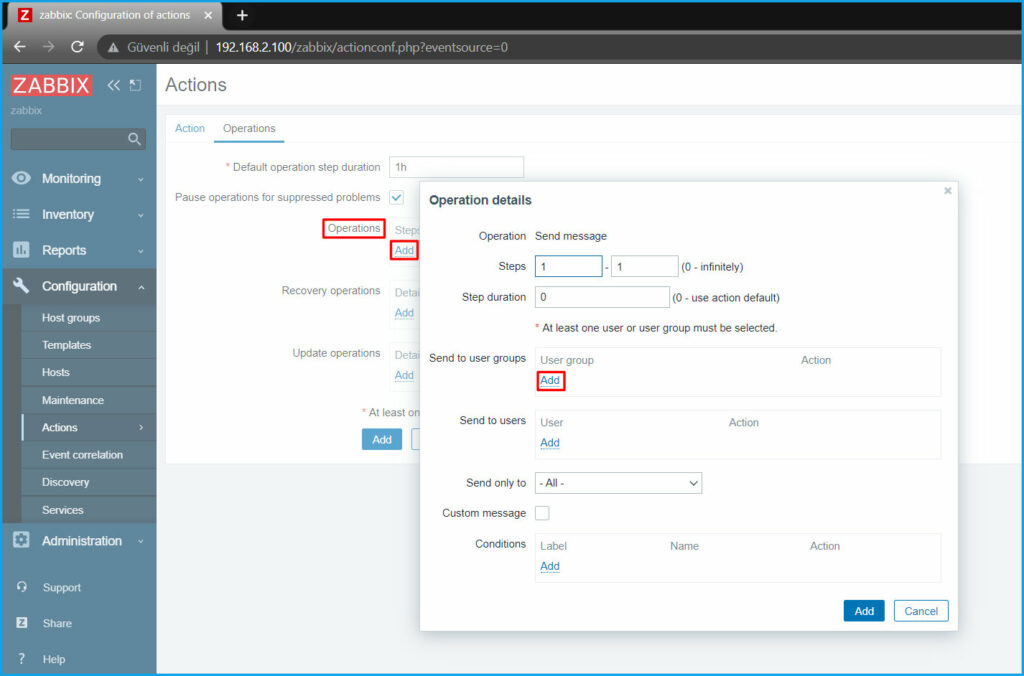
Add diyerek daha önce oluşturduğum Operator grubunu ekleyeceğim.
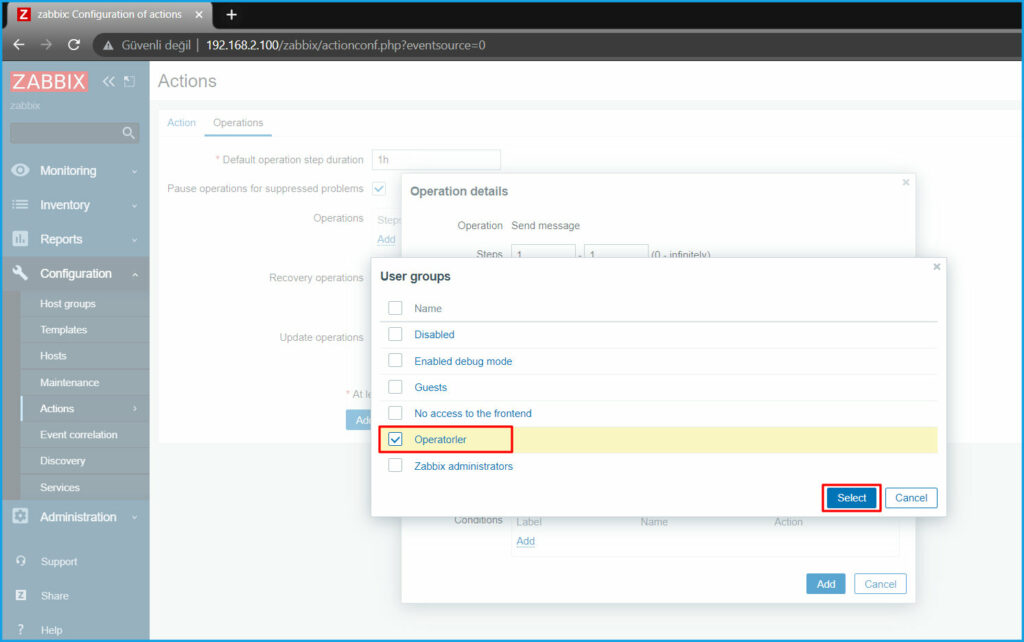
Select diyerek seçiyorum.
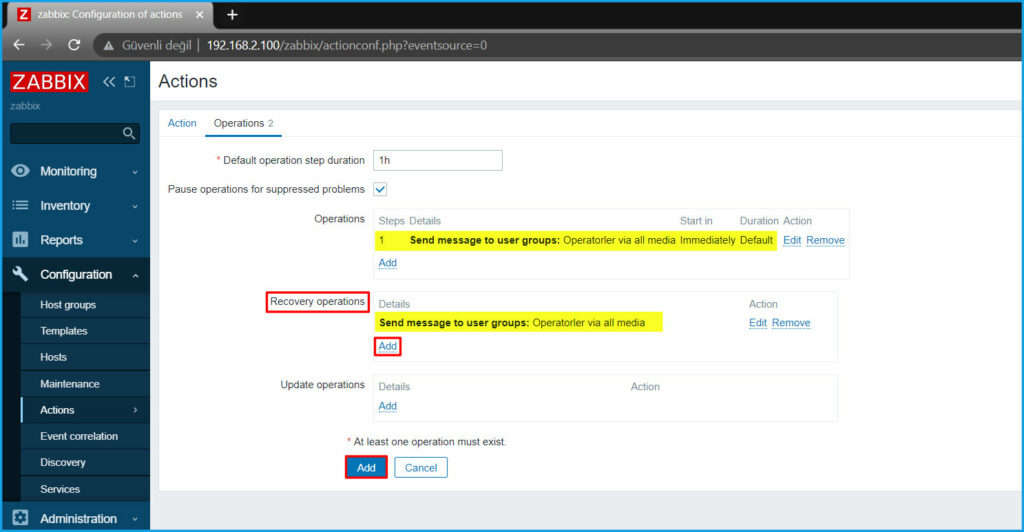
Recovery operations: Burada ise belirlediğimiz Action’a ait problem düzeldiğinde hangi gruba mail gideceğini belirliyorum. Ben yine aynı Operator’ler grubuma mail bildirimi yapılsın diyorum. Ardından Add diyerek Action tanımlamamı tamamlıyorum.
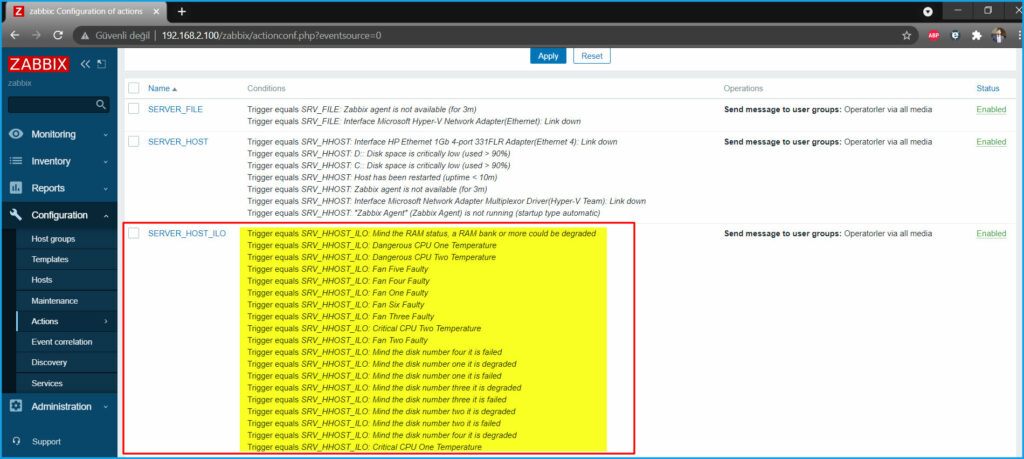
İlgili Action tanımlamam tamamlandı ve tüm detayları Actions sekmesi altında görüntüleniyor. Bu sefer SNMP ile Trigger ve Host seçerek bir Action tanımlaması yaptık. Bir önceki makalemizde Trigger name’i üzerinden tanımlamıştık. 2 farklı yöntemi de göstermek için bu şekilde tanımladım.
Burada test yapacak bir durumumuz mevcut değil ILO üzerinden fiziksel sunucu donanımlarında bir arıza meydana gelirse devreye gidecek bir Action tanımladım. Gerçekçi olması için fanlardan birisini bozmaya gerek yok ?
2-) Windows Server 2019 LOGO Sunucusu Agent ile Action Tanımlama
Şimdi sırada Agent ile izlediğimiz Windows Server 2019 kurulu olan ve üzerinde SQL Server olan bir sanal sunucumuz için Action tanımlama var. Agent yardımı ile izlenen sistemlerde Windows servislerine varana kadar detaylı bir Alarm Action üretmemiz mümkün. Şimdi bunu nasıl yaptığımızı uygulamalı olarak görelim.
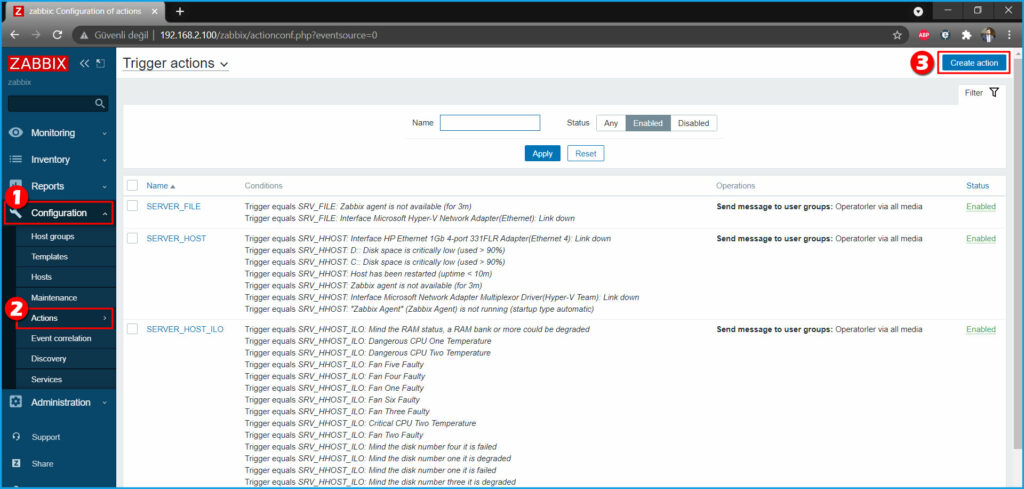
Aynı şekilde Actions sekmesinden Create Action diyerek yeni bir Action tanımlayarak devam ediyorum.
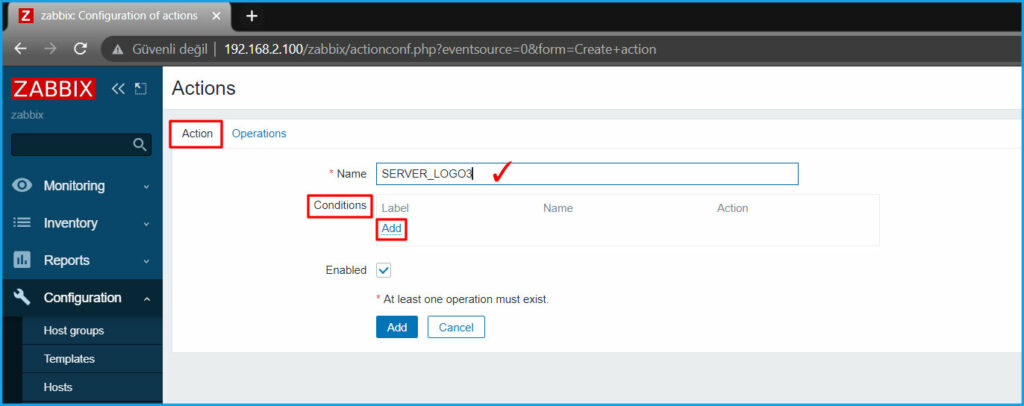
Name yazan kısımdan isim veriyorum ve Conditions ekleyerek devam ediyorum.
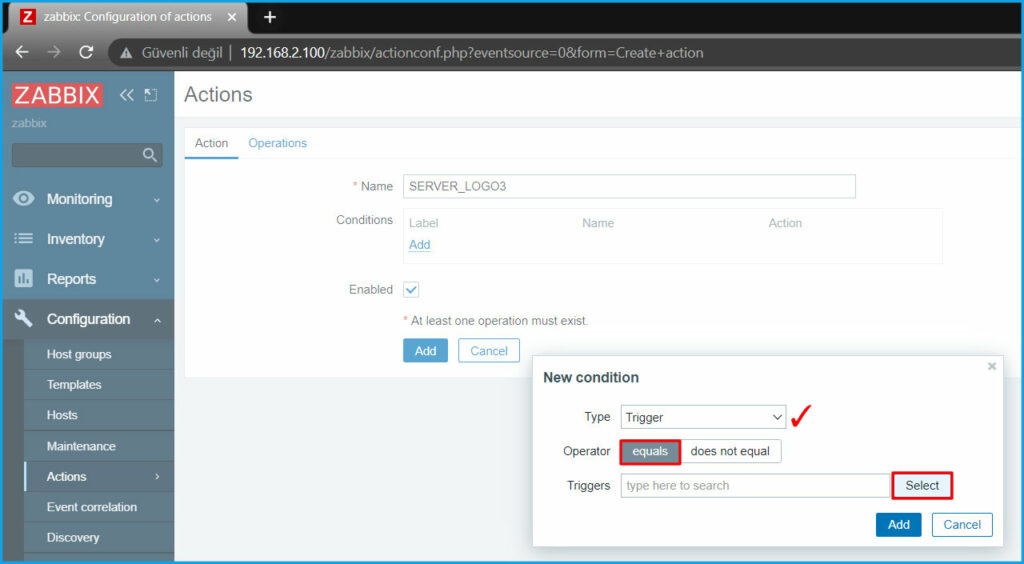
Type olarak Triggerseçiyorum ve Select diyerek ilgili devam ediyorum.
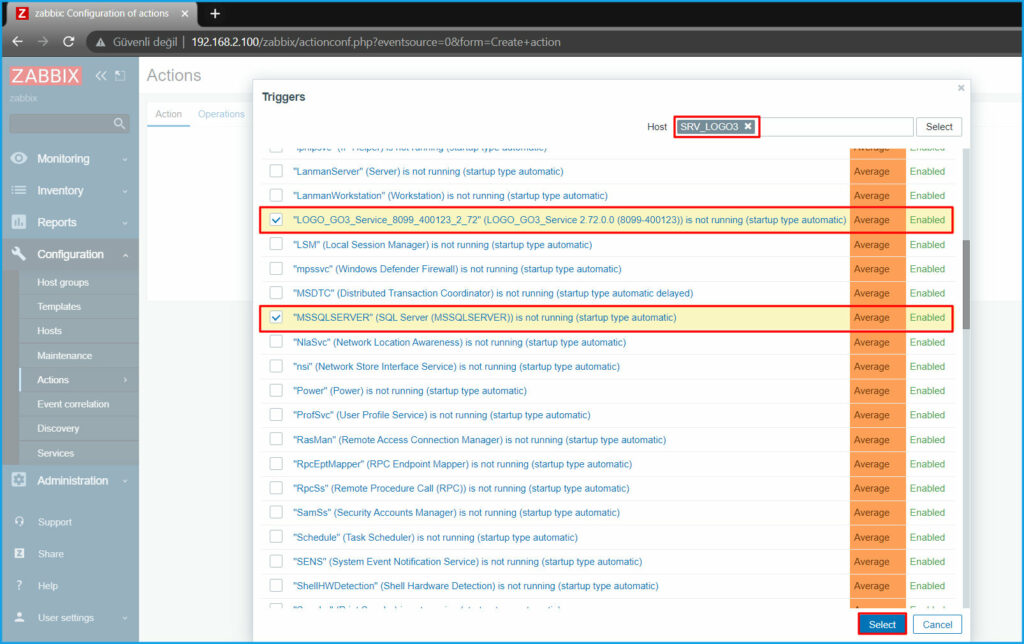
Üst kısımdan Agent ile izlediğim SRV_LOGO3 Host’umu seçiyorum ve bu Agent tarafından sunulan Triggerlar’ı görüntülüyorum.
Bu sunucu üzerinden SQL Server ve buna bağlı olarak çalışan bir LOGO3 muhasebe programı mevcut. Bu yüzden en kritik olan servisleri yani SQL Server Agent Servisini ve LOGO3 Servisini seçiyorum. Bu ikisinden birisinin durması halinde muhasebe programını kullanan kullanıcılar sisteme bağlantı sağlayamayacaklar ve problem olacak. Bu nedenle bu servislerin durması halinde bize bildirim yapacak bir Action tanımlaması yapıyoruz ki soruna nokta atışı erişelim.
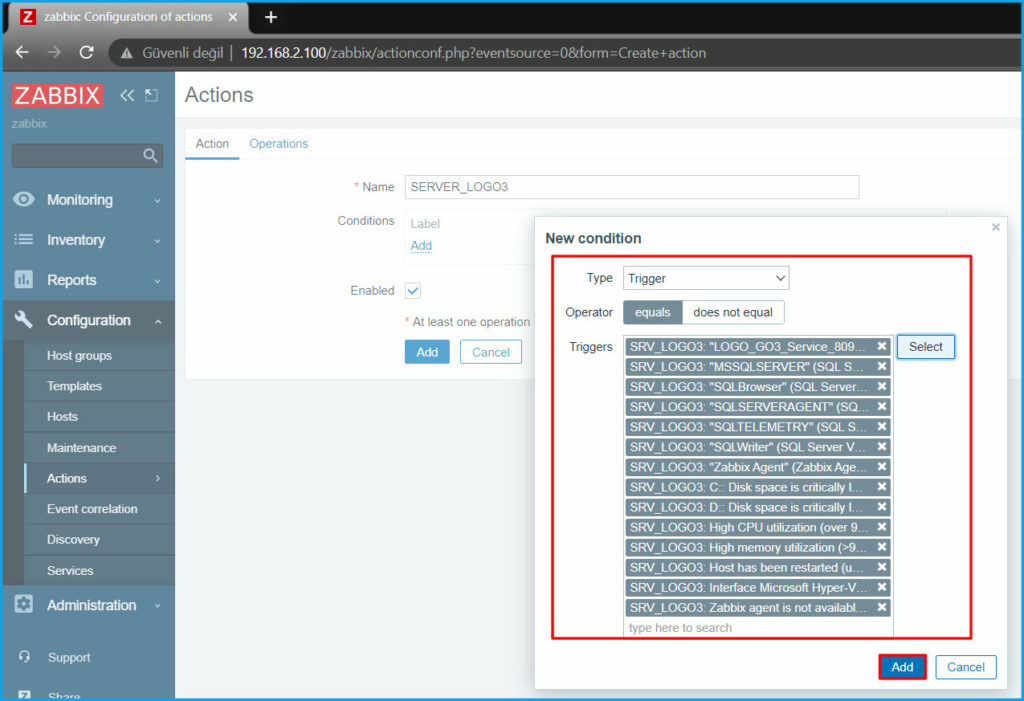
Ayrıca başka servis ve Trigger’ları da seçiyorum ve Add diyerek ekliyorum.
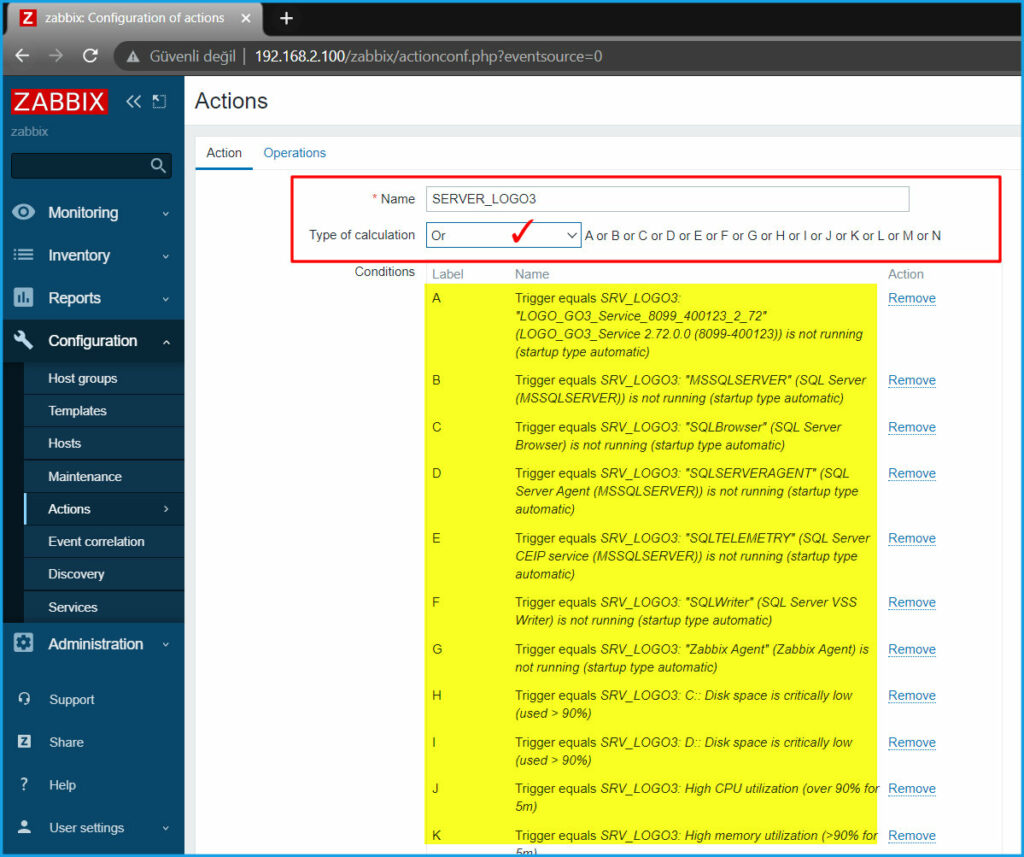
Type of calculation kısmında bu Trigger’ları Or ile bağlıyorum.
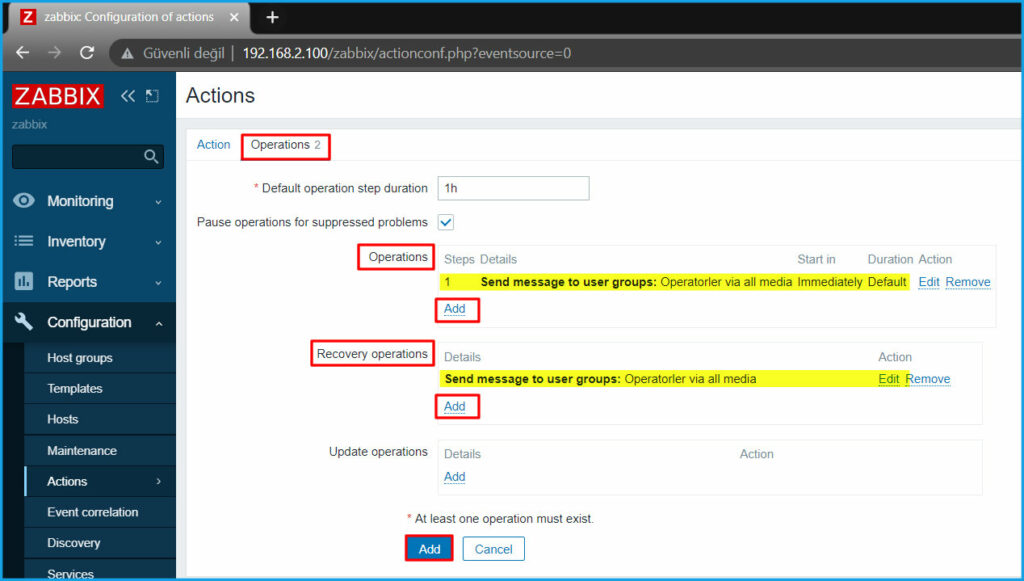
Operations ve Recovery operations kısmında hangi gruplara e-mail bildirimi yapacağımı seçiyorum.
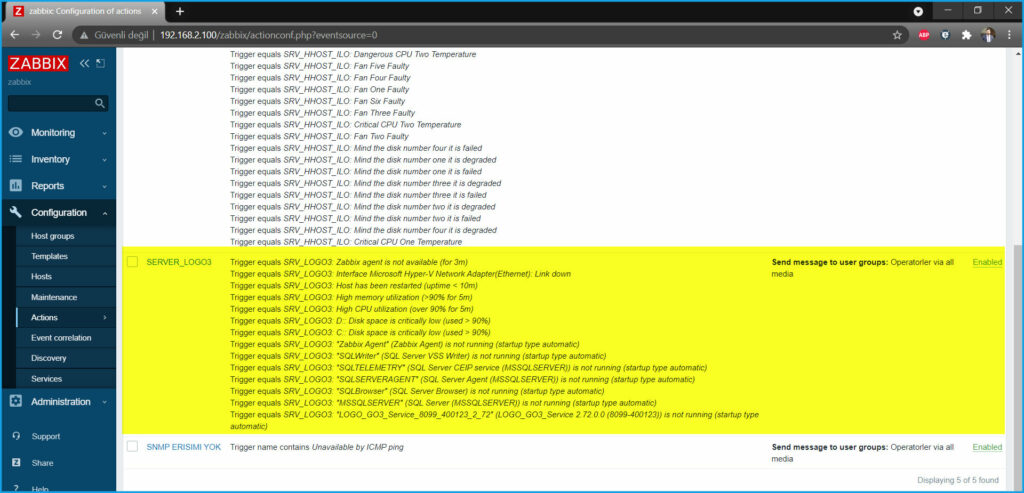
SERVER_LOGO3 adını verdiğim Action tanımlandı. Şimdi bunu test edelim.
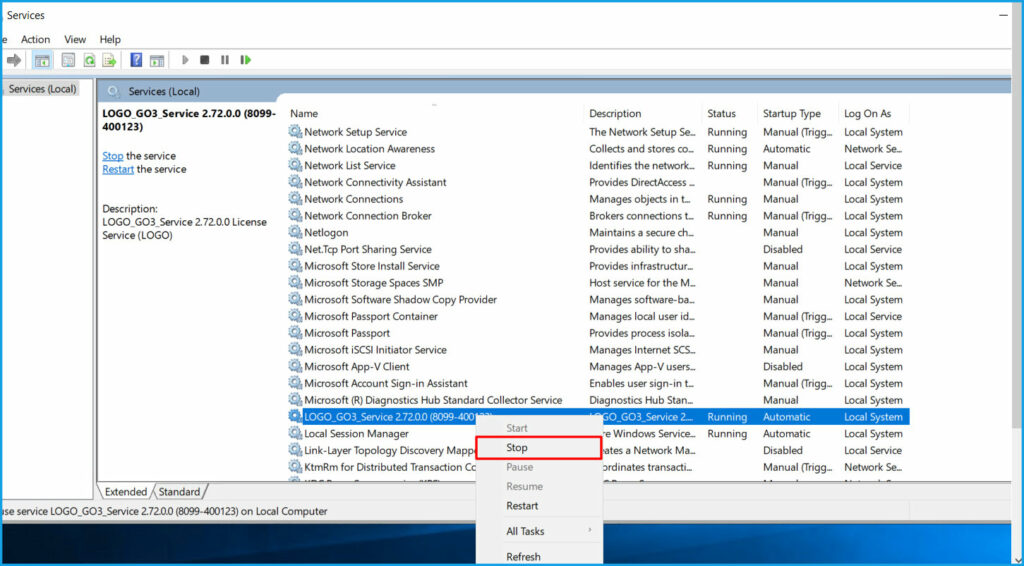
Sunucuya bağlanıyorum ve LOGO3 servisini durduruyorum. Bu servise ait Trigger da Action içerisinde vardı ve durması halinde bize mail bildirimi gelmesi gerekiyor.
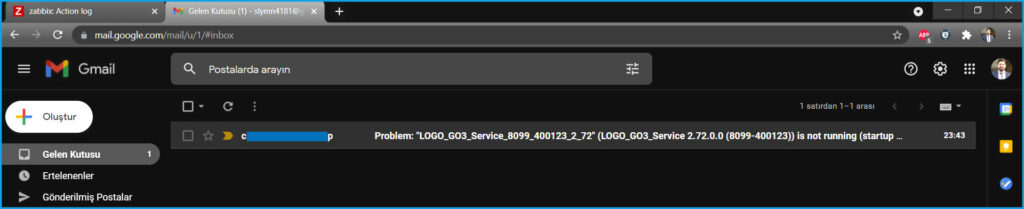
Action başarılı bir şekilde çalışıyor. Mail bildirimini aldık.
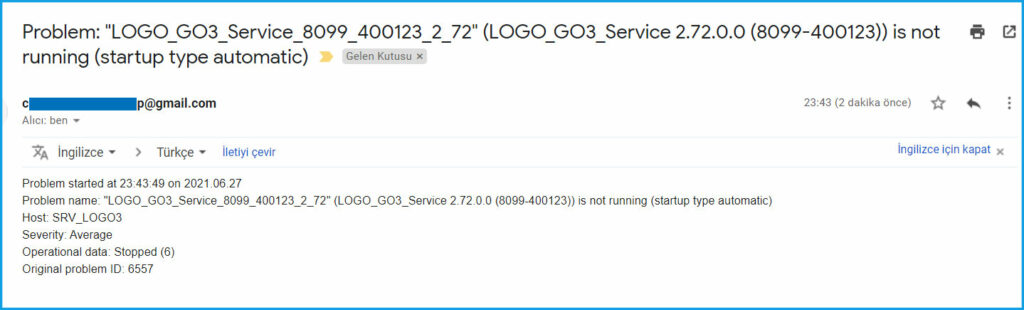
Mail içeriğinde ilgili problemin başlama saati vs. tüm detaylar yazmakta.

Servisi tekrar başlattığımda ise düzeldiğine dair mail bildirimi de geliyor.
Bu makalemizin de sonuna geldik. Bir önceki makalemizde SNMP ile Trigger adını kullarak Action tanımlamıştık. Bu makalede ise Trigger seçimi yaparak ilgili Host üzerinden Action tanımlaması yaptık. Zabbix üzerinde birçok yol ve yöntem mevcut ben elimden geldiği kadar değinmeye çalışıyorum.
Özellikle Agent ile izlediğimiz sistemlerde birçok Windows Servisi’ni Triggerlar ile görmek ve bu servisler için Action tanımlamak mümkün. Zabbix’in 5.4 versiyonunda Agent’ın çok başarılı olduğunu söylemek mümkün. Diyelim istediğiniz bir servis Agent ile gelmiyor onun da yöntemi var Zabbix dokümanlarına bakarak Windows servisi izlemek için nasıl bir Trigger tanımlaması yapmanız gerektiği net bir şekilde anlatılmış buraya kadar olan kısımları yaptıktan sonra eminim ki onu da ilgili dokümana bakarak yapabilirsiniz.
Zabbix serisinin son makalesinde görüşmek üzere hoşçakalın ?
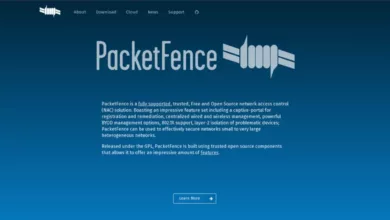
Eline sağlık.
Elinize Emeğinize Sağlık